En ce qui concerne les programmes de retouche photo pour les débutants et les utilisateurs plus avancés, les deux Photoshop et GIMP sont parmi les premiers qui viennent à l'esprit. La principale différence entre les deux est que le premier est payant et le second gratuit.
De plus, l'option gratuite dont nous parlons n'a cessé de s'améliorer et de se développer au cours des dernières années, tant choisissent de l'utiliser. Il convient également de noter que pour de nombreux utilisateurs, il s'agit d'un programme largement comparable sur le plan fonctionnel à celui discuté par Adobe . Il est vrai que certaines choses doivent encore être améliorées, mais cela répond aux attentes de la plupart des utilisateurs.

Que vous cherchiez quelque chose de simple à retoucher des photos , ou si vous êtes un utilisateur avancé qui a besoin de fonctions professionnelles, c'est une bonne option. Eh bien, dans ce cas, nous voulons nous concentrer sur une fonction un peu spécifique. Et est-ce que l'un des outils les plus utilisés dans ce type de programme en particulier, est celui des textes. Avec lui, nous avons la possibilité d'ajouter ces éléments de texte à nos images traitées.
Mais même si le programme GIMP gratuit déjà inclut certaines de ces polices à utiliser, il se peut que nous devions toujours en ajouter de nouvelles. C'est pour cela que nous sommes ici, puisque nous allons vous montrer comment réaliser ce dont nous parlons.
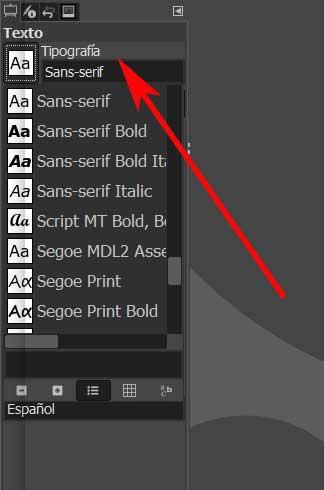
Où obtenir de nouvelles polices à utiliser dans GIMP
Tout d'abord, nous vous dirons que pouvoir ajouter de nouvelles polices dans ce programme est quelque chose d'assez simple et direct. Dans ce cas précis, nous allons nous concentrer sur le système d'exploitation de bureau le plus utilisé tel que Windows . Depuis, comme vous le savez, il s'agit d'une application disponible pour plusieurs plates-formes. Mais malgré sa simplicité, il faut savoir le réaliser, c'est donc de cela que nous allons parler dans ces mêmes lignes.
Mais bien sûr, pour utiliser de nouvelles polices dans ce programme de retouche, la première chose dont nous avons besoin est de les mettre la main dessus. C'est quelque chose que nous pouvons faire gratuitement, ainsi que payer pour des publicités. À ce stade, vous devez savoir que sur Internet, vous pouvez trouver une multitude de portails Web qui vous fournissent ce type d'éléments typographiques. Comme nous l'avons mentionné, vous trouverez des sources gratuites et payantes. Par exemple, nous pouvons utiliser l'un des sites les plus populaires, principalement en raison de l'entreprise à laquelle il appartient. Nous nous référons au populaire Google Fonts auquel nous pouvons accéder depuis ce lien .
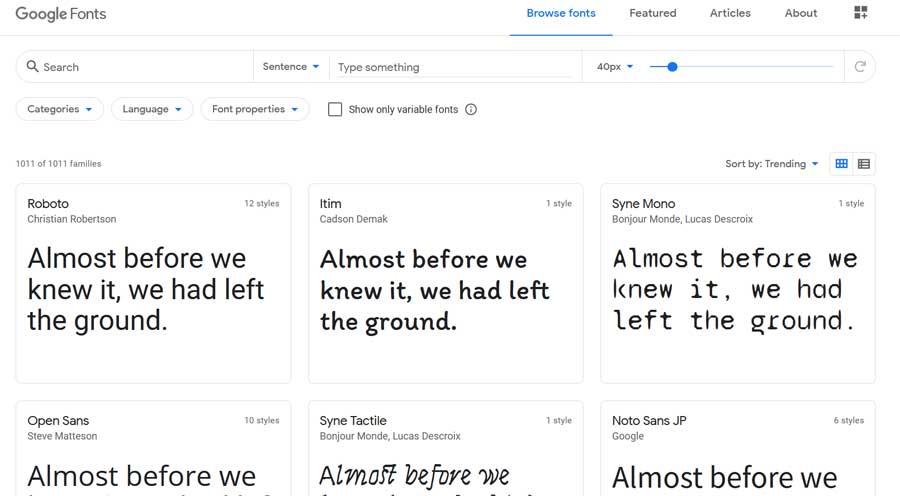
Téléchargez et extrayez les polices à utiliser dans l'éditeur
Comme nous le verrons de première main, nous allons trouver ici un bon nombre d'éléments de ce type. Mais il en va de même si nous optons pour tout autre portail de ce type tel que Écureuil de polices , auquel vous accédez à partir de là .
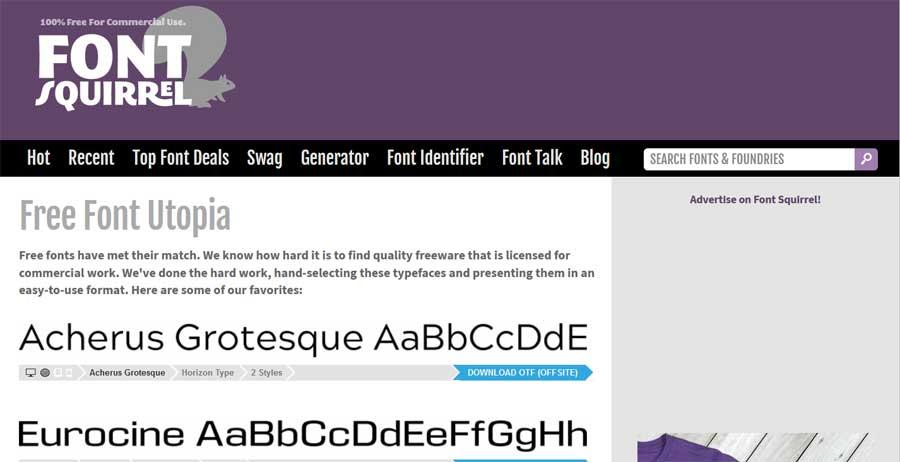
Quoi qu'il en soit, une fois que nous avons trouvé la police que nous voulons utiliser dans le programme, nous n'avons plus qu'à télécharger le package de polices correspondant sur le PC. À ce stade, nous vous dirons que tous, en règle générale, sont regroupés dans un fichier compressé au format ZIP que nous pourrons extraire plus tard. Par conséquent, une fois que nous avons téléchargé la police en tant que telle, nous enregistrons le ZIP fichier sur l'ordinateur, à l'emplacement que nous choisissons.
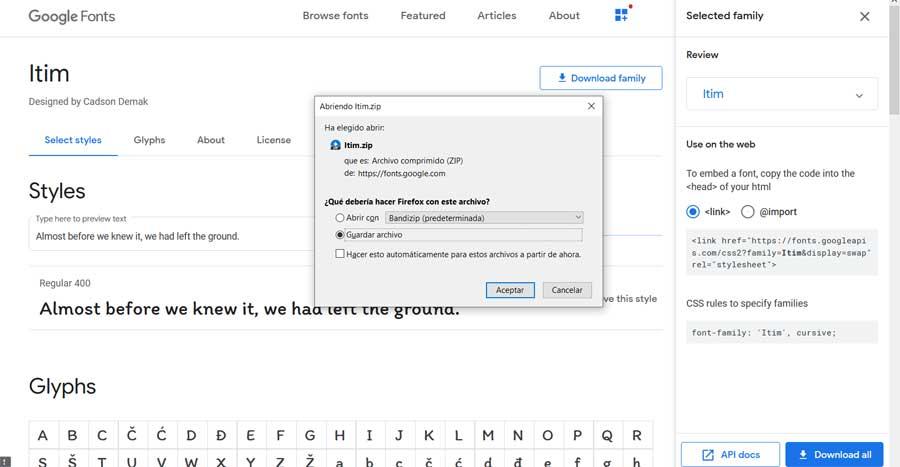
Une fois que nous avons enregistré le fichier ZIP, nous l'ouvrons pour extraire la source téléchargée en tant que telle, qui entre. TTF . Eh bien, une fois que nous avons cet autre fichier en vue, nous cliquons deux fois dessus, par exemple depuis Windows Explorateur de fichiers. C'est alors que nous sommes prêts à ajouter ce nouvel élément que nous venons de télécharger, dans le système, en l'occurrence la source appelée Itim. Ainsi, en double-cliquant sur le TTF, dans ce cas, le OpenType La fenêtre s'ouvre, nous n'aurons donc qu'à cliquer sur le bouton Installer.
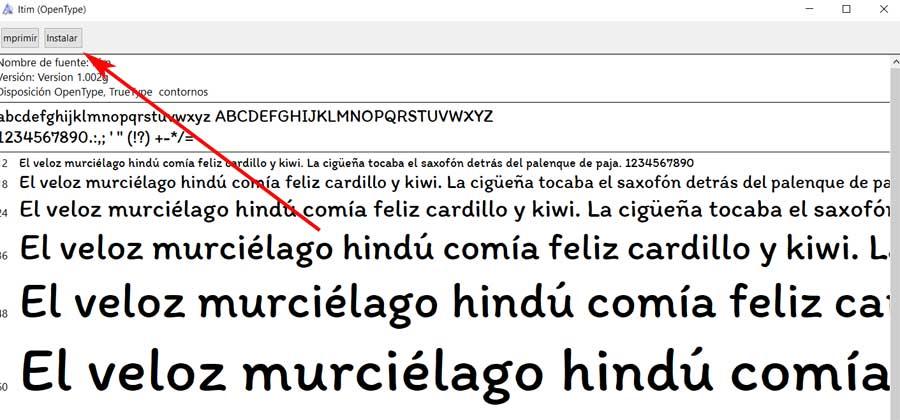
À partir de ce moment, la nouvelle police fera partie du système comme le reste de celles qui ont été préinstallées depuis le début. Cela signifie que tout programme utilisant ce type de la source pourra l'utiliser, où bien sûr, GIMP est inclus, qui est celui qui nous intéresse maintenant.
Comment ajouter la nouvelle police à GIMP
Ce sera alors lorsque nous pourrons utiliser la police que nous venons de télécharger et d'installer dans le système, dans le programme de retouche photo. Pour ce faire, il suffit de se rendre dans la section intitulée Texte du programme. Pour que cela apparaisse, il est préférable de d'abord cliquer sur l'outil qui est représenté par un T dans la barre GIMP. Ceci est situé sur le côté gauche du interface principale du programme .
A ce moment, l'option qui nous intéresse dans ce cas apparaîtra à l'écran un peu plus bas. Ainsi, dans celui-ci, on clique sur l'échantillon de la source courante pour ouvrir la liste déroulante qui contient tous les éléments de ce type disponibles. Comme nous l'avons mentionné précédemment, dans le cas auquel nous avons affaire, nous avons obtenu la police appelée Itim que nous avons téléchargée à partir de la plate-forme Google Fonts. Eh bien, cette liste apparaîtra déjà comme disponible, nous n'aurons donc plus qu'à la sélectionner pour pouvoir l'utiliser comme les autres.
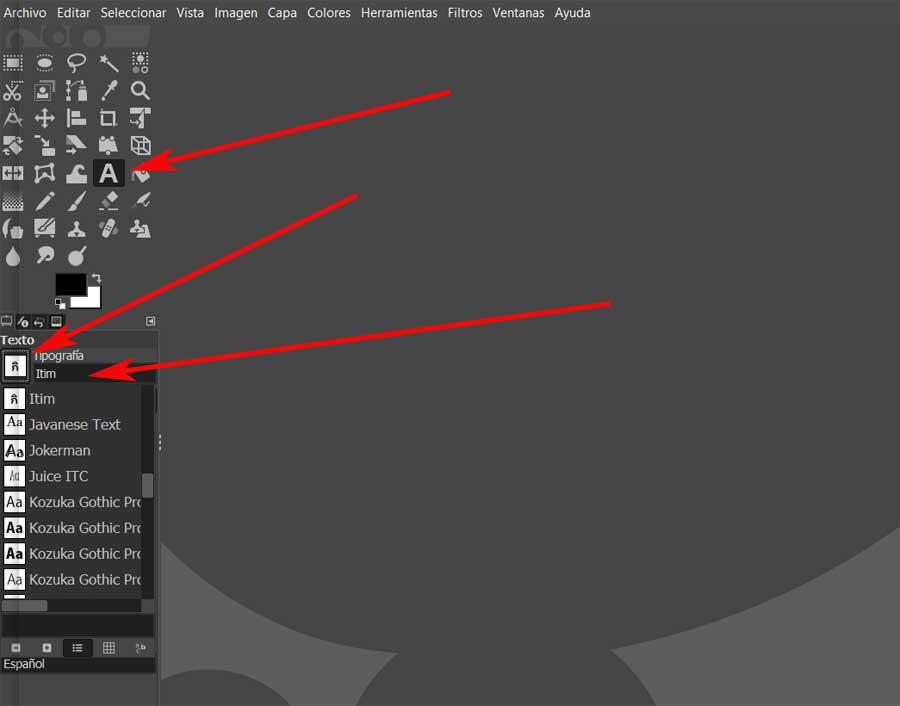
Comme vous pouvez le voir, le processus est assez simple à réaliser dans toutes ses étapes. De plus, on pourrait dire qu'il est extensible à une partie du programmes que nous installons sous Windows, au moins jusqu'au téléchargement et à l'installation de la source dans le système lui-même. Par contre, il convient de mentionner que cette opération que nous avons décrite est la même pour autant d'éléments de ce type que vous en avez besoin. Donc, si vous utilisez régulièrement des polices supplémentaires dans vos programmes, ou spécifiquement dans GIMP, vous pouvez en installer autant que vous le souhaitez en suivant ces mêmes mesures .